Mi è capitato spesso di avere a che fare con utenti che non riuscissero a visualizzare le immagini contenute nelle email che Outlook riceveva. Questo difetto lo riscontro da diversi anni, dai tempi in cui si usava Microsoft Office 2000 e si riperquote puntualmente negli anni fino alla nuova versione Microsoft Office 2013.
Il mio stesso Outlook, oggi non mi visualizza più le immagini, cosa questa che fino a ieri non accadeva!
Premesso che in File->Opzioni->Centro Protezione-Impostazioni Centro Protezione
abbiate attivato il download automatico delle immagine la visualizzazione della X rossa è un problema dovuto ad una chiave di registro.
Per modificare la chiave aprite regedit.exe e posizionatevi sotto la chiave :
HKEY_CURRENT_USER\Software\Microsoft\Office\15.0\Outlook\Security
Se avete una versione diversa da Microsoft Outlook 2013 il numero 15.0 sarà inferiore, ad esempio Outlook 2003 presenta 11.0 , Outlook 2007 diventa 12.0 e così via.
Sotto security troviamo la chiave di tipo stringa chiamata : OutlookSecureTempFolder il cui valore mostra una cartella temporanea presente nel vostro profilo utente in cui Outlook salva le immagini che poi visualizza nelle mail.
Cambiate il percorso di questa chiave facendolo puntare ad una cartella temporanea a vostra scelta, io ho impostato la classica C:\Temp, riavviate il pc e riaprite Outlook, il problema dovrebbe essere risolto e le immagini compariranno come al solito.

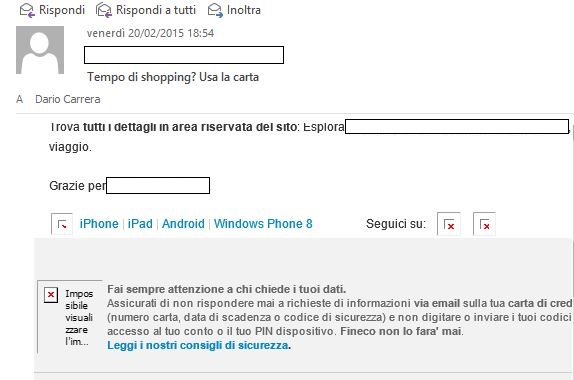
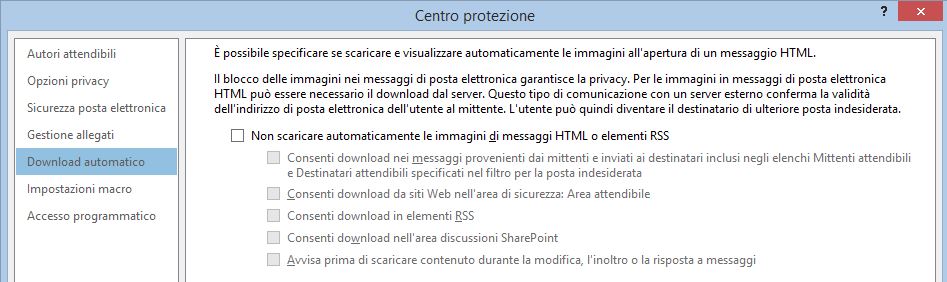
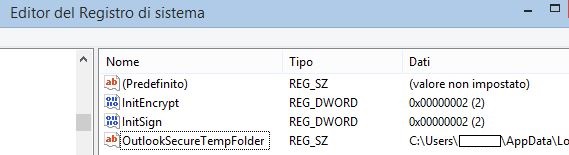

8 Giugno 2016
Risolto! apri internet explorer anche se sembra strano, vai su STRUMENTI, OPZIONI INTERNET,ELIMINA CRONOLOGIA ESPLORAZIONI,poi vai su AVANZATE, REIMPOSTA INTERNET EXPLORER SUI VALORI PREDEFINITI, OK. torni sulla posta e vedrai le immagini dove prima avevi le x rosse.
28 Giugno 2016
Grande Gianni !!
il tuo metodo ha funzionato alla grande , grazie 1000 !